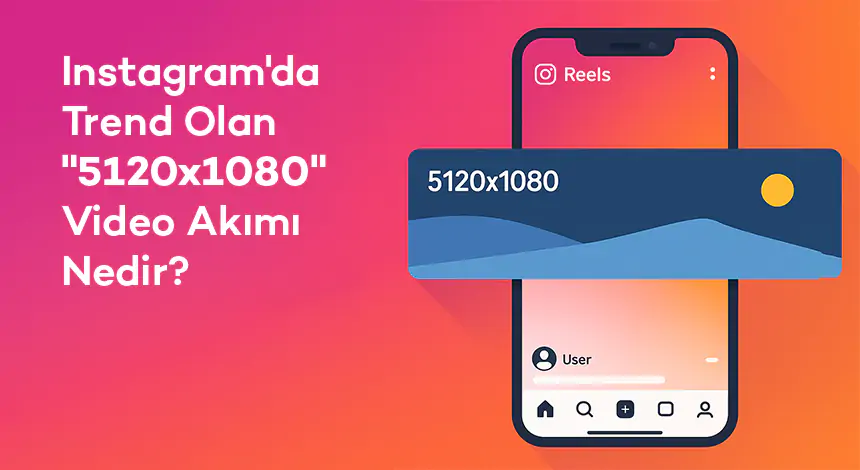iPhone'dan Bilgisayara Fotoğraf Nasıl Aktarılır?
iPhone'dan bilgisayara fotoğraf aktarımı nasıl yapılır? Bu süreç, aslında düşündüğünüzden çok daha basit. İşte detaylar... 16-04-2024
Akıllı telefonlar, günümüzde sadece iletişim aracı olmanın ötesinde, hayatımızın her anını ölümsüzleştiren güçlü kamera özellikleriyle de öne çıkıyor. Özellikle iPhone kullanıcıları, cihazlarının sunduğu yüksek kaliteli kamera sayesinde, seyahatten günlük yaşama, özel anlardan doğa manzaralarına kadar pek çok fotoğraf çekiyorlar. Ancak bu fotoğrafların, ister yedekleme amaçlı olsun, isterse düzenleme yapmak için, zaman zaman bilgisayara aktarılması gerekebiliyor. Peki, iPhone'dan bilgisayara fotoğraf aktarımı nasıl yapılır? Bu süreç, aslında düşündüğünüzden çok daha basit. Bu yazımızda, iPhone'unuzdaki değerli anılarınızı güvenle ve kolayca bilgisayarınıza nasıl aktarabileceğinizi adım adım açıklayacağız.
iPhone'dan Bilgisayara Fotoğraf Aktarma Yöntemleri Nelerdir?
iPhone'dan bilgisayara fotoğraf aktarma işlemi birçok farklı yöntemle gerçekleştirilebilir. Bunlar arasında iCloud kullanarak otomatik senkronizasyon yapma, Windows işletim sistemi için Windows Fotoğraflar uygulamasını kullanma ve AirDrop gibi yöntemler bulunmaktadır. Ayrıca, dosya paylaşım uygulamaları olan Dropbox, Google Drive veya OneDrive gibi uygulamaları kullanarak da fotoğraf aktarımı gerçekleştirilebilir. Her bir yöntemin adımları farklılık gösterse de ihtiyaçlarınıza ve tercihlerinize göre en uygun olan yöntemi seçebilirsiniz.
iCloud ile iPhone’dan Bilgisayara Fotoğraf Aktarma
Apple'ın iCloud Fotoğraf Kütüphanesi özelliği, fotoğraflarınızı ve videolarınızı tüm Apple cihazlarınız arasında otomatik olarak senkronize etmenizi sağlar.
- Ayarlar Menüsüne Girin: iPhone'unuzda, “Ayarlar” uygulamasını açın. Bu, cihazınızdaki tüm temel ve gelişmiş ayarlarınızı yönetebileceğiniz yerdir.
- iCloud Ayarlarına Erişin: Ayarlar menüsünde, Apple ID'nizin adını ve fotoğrafını içeren başlık kısmına dokunun. Bu alan, iCloud ve diğer Apple hizmetleriyle ilgili ayarları içerir.
- Fotoğraflar Sekmesini Bulun: Apple ID ayarları sayfasından, “iCloud” seçeneğine girin ve ardından “Fotoğraflar” bölümünü seçin. Bu, fotoğraf ve video depolamayla ilgili ayarları yönetmenize olanak tanır.
- iCloud Fotoğraf Kütüphanesi'ni Etkinleştirin: Fotoğraflar ayarları sayfasında, “iCloud Fotoğraf Kütüphanesi” seçeneğini bulun ve bu özelliği açık konuma getirin. Bu işlemi tamamladığınızda, cihazınızdaki tüm fotoğraflar ve videolar otomatik olarak iCloud hesabınıza yüklenmeye başlar.
Windows için iPhone’dan Bilgisayara Fotoğraf Aktarma
Eğer Windows 10 işletim sistemine sahip bir bilgisayar kullanıyorsanız ve iPhone'unuzdan bilgisayarınıza fotoğraf aktarmak istiyorsanız, bu işlem için Windows Fotoğraflar uygulamasını kullanabilirsiniz.
- iPhone'unuzu Hazırlayın: iPhone'unuzu bir USB kablosu kullanarak bilgisayarınıza bağlamadan önce, cihazınızın kilidini açın ve bilgisayara bağlandığında "Bu Bilgisayara Güven" istemine izin verin. Bu, bilgisayarınızın iPhone'unuza erişmesine izin verecektir.
- Windows Fotoğraflar Uygulamasını Açın: Bilgisayarınıza iPhone'unuzu bağladıktan sonra, Windows Fotoğraflar uygulamasını açın. Bu uygulamayı başlatmak için başlat menüsünde "Fotoğraflar" yazabilir veya uygulamalar listesinden Windows Fotoğraflar'ı bulup tıklayabilirsiniz.
- Fotoğrafları İçeri Aktar: Uygulama açıldığında, sağ üst köşede bulunan "İçeri Aktar" seçeneğine tıklayın ve ardından açılan menüden "USB'den Bir Cihazdan" seçeneğini seçin. Bu işlem, bilgisayarınıza bağlı olan iPhone'unuzu algılayacak ve içeri aktarmak için fotoğrafları seçmenize olanak tanıyacaktır.
- Fotoğrafları Seçin ve Aktarımı Başlatın: iPhone'unuzda bulunan fotoğraflar ekranda gösterilecektir. Buradan aktarmak istediğiniz fotoğrafları seçebilirsiniz. Seçim yaptıktan sonra, aktarımı başlatmak için ekrandaki talimatları takip edin.
- Aktarımı Tamamlayın: Seçtiğiniz fotoğrafların bilgisayarınıza aktarılma süreci başlayacaktır. Bu süre, aktarılan fotoğrafların sayısına ve dosya boyutlarına bağlı olarak değişiklik gösterebilir. Aktarım tamamlandığında, Windows Fotoğraflar uygulamasında fotoğraflarınızı görüntüleyebilir, düzenleyebilir ve yönetebilirsiniz.
Bu adımları takip ederek, iPhone'unuzdaki fotoğrafları kolaylıkla ve güvenli bir şekilde Windows 10 bilgisayarınıza aktarabilirsiniz.
AirDrop ile Fotoğraf Aktarma
- AirDrop’u Etkinleştirin: İlk olarak, hem iPhone'unuzda hem de alıcı olan Apple cihazında (örneğin, bir Mac bilgisayarda) AirDrop'un etkin olduğundan emin olun. iPhone'unuzda, Ayarlar > Genel > AirDrop bölümüne giderek ve Mac'inizde “Finder” altında “AirDrop” seçeneğini kullanarak bu ayarı yapabilirsiniz.
- Fotoğrafları Seçin: iPhone'unuzda, aktarmak istediğiniz fotoğrafları seçin. Bunu yapmak için “Fotoğraflar” uygulamasını açın, paylaşmak istediğiniz fotoğrafları bulun ve seçin.
- Paylaşma Simgesine Tıklayın: Seçtiğiniz fotoğrafların ekranında sağ alt köşede bulunan paylaşma simgesine (bir kutu ve yukarı doğru işaret olan ikon) tıklayın. Bu simge, çeşitli paylaşım ve kaydetme seçeneklerini açar.
- AirDrop ile Aktarın: Paylaşım menüsünden “AirDrop” seçeneğini bulun ve tıklayın. Bu, AirDrop'u kullanarak dosya gönderebileceğiniz cihazların listesini gösterecektir. Aktarma yapmak istediğiniz Mac bilgisayarınızı veya diğer Apple cihazını listeden seçin.
- Aktarımı Tamamlayın: Mac bilgisayarınızda bir bildirim alacaksınız, ki bu iPhone'unuzdan bir dosya aldığınızı belirtir. “Kabul Et” seçeneğine tıklayarak dosyaların bilgisayarınıza aktarılmasını sağlayın. Aktarım tamamlandığında, dosyalarınızı “İndirilenler” klasöründe veya başka bir belirlediğiniz konumda bulabilirsiniz.
Dosya Paylaşım Uygulamaları ile Fotoğraf Aktarımı
- Uygulamayı Seçin ve Kurun: Dropbox, Google Drive veya OneDrive gibi bir dosya paylaşım uygulamasını seçin. Bu uygulamalardan herhangi birini hem iPhone'unuza hem de bilgisayarınıza kurun. İlk kurulum sırasında bir hesap oluşturmanız veya mevcut bir hesabınızla giriş yapmanız gerekebilir.
- Fotoğrafları Yükleyin: iPhone'unuzda, seçtiğiniz dosya paylaşım uygulamasını açın ve aktarmak istediğiniz fotoğrafları bu uygulamaya yükleyin. Bu genellikle uygulamanın “Upload” veya “Dosya Yükle” bölümünden yapılabilir. Fotoğrafları seçtikten sonra, yükleme işlemini başlatın ve tüm fotoğrafların uygulamanın bulut hizmetine tamamen yüklendiğinden emin olun.
- Bilgisayarınızdan Erişim Sağlayın: Fotoğraflarınızı buluta yükledikten sonra, herhangi bir web tarayıcısı kullanarak bilgisayarınızdan dosya paylaşım uygulamasının web sitesine gidin veya bilgisayarınıza kurduğunuz uygulama aracılığıyla hesabınıza erişin. Kullanıcı adı ve şifrenizle giriş yaptıktan sonra yüklediğiniz fotoğrafları görebilirsiniz.
Bu yöntemlerle, fotoğraflarınızı güvenli ve sorunsuz bir şekilde bilgisayarınıza aktarabilir ve gerektiğinde istediğiniz gibi düzenleyebilirsiniz. Her bir yöntem, farklı ihtiyaçlara ve tercihlere göre esnek seçenekler sunar.